Οι άνθρωποι κάνουν λάθη αρκετά συχνά, δεν είναι αλάνθαστοι. Μπορεί να διαγράψουν το αρχείο κατά λάθος.
Όταν ανοίγουν κατά λάθος μηνύματα ηλεκτρονικού ταχυδρομείου που περιέχουν ιούς, το τηλέφωνό σας θα συντρίψει αντί να χάσει αρχεία.
Δημιουργούνται νέα δεδομένα και το τηλέφωνό σας εξαντλείται, τα νέα δεδομένα θα αντικαταστήσουν τα παλαιότερα. Τα αρχεία σας χάθηκαν σε αυτήν την περίπτωση.
Βλέπετε, η δημιουργία αντιγράφων ασφαλείας αρχείων είναι ουσιαστικό μέρος της ζωής μας.
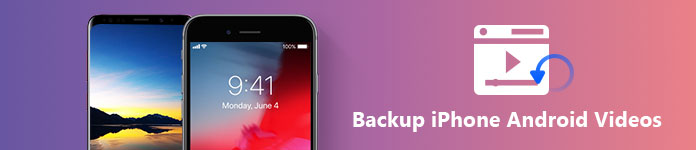
Μπορείτε να πείτε ότι μπορείτε να τα γράψετε ώστε να μην αντικατασταθούν ή να διαγραφούν από επιθέσεις ιών. Τι γίνεται όμως με τα βίντεο; Οι περισσότεροι άνθρωποι δημιουργούν βίντεο για την αποθήκευση αναμνήσεων. Τα βίντεο μπορούν να αντιπροσωπεύουν ζωηρά αυτές τις πολύτιμες αναμνήσεις, οι οποίες δεν μπορούν να γίνουν με ένα στυλό και κάποιο χαρτί.
Έτσι, η δημιουργία αντιγράφων ασφαλείας βίντεο είναι η μόνη επιλογή για τους περισσότερους από εμάς. Σε αυτό το άρθρο θα σας δείξουμε πώς να δημιουργείτε αντίγραφα ασφαλείας βίντεο σε iPhone ή συσκευή Android.
Σημειώστε ότι τώρα παίρνουμε ένα iPhone 6 που λειτουργεί με iOS 11 ως προηγούμενο.
Η δημιουργία αντιγράφων ασφαλείας βίντεο μέσω iCloud είναι εξαιρετική, απλώς πρέπει να ενεργοποιήσετε τη Βιβλιοθήκη φωτογραφιών iCloud στο iPhone σας και οι φωτογραφίες και τα βίντεό σας θα μεταφορτωθούν αυτόματα στο iCloud. Ας σας δείξουμε πώς να ενεργοποιήσετε τη Βιβλιοθήκη φωτογραφιών iCloud στο iPhone σας.
Σημείωση:
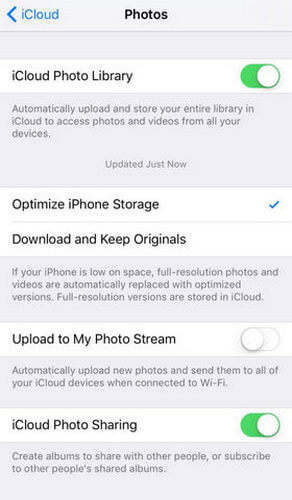
Παρόλο που τα νέα δεδομένα δεν θα αντιγραφούν στο αντίγραφο ασφαλείας του iCloud σας, αλλά μόλις εξαντληθεί ο χώρος αποθήκευσης, θα αντικαταστήσει τα προηγούμενα βίντεο και τις φωτογραφίες σας. Σας παρέχονται δωρεάν 5 GB και τα βίντεο χρειάζονται συχνά μεγάλο χώρο για εξοικονόμηση, επομένως πρέπει να αναβαθμίσετε τον χώρο αποθήκευσης.
Για όσους δεν θέλουν να πληρώσουν για τον αποθηκευτικό χώρο, σας παρέχουμε τώρα μια άλλη μέθοδο.
Βήμα 1 Εκκινήστε το Aiseesoft iOS Data Backup & Restore και συνδέστε το iPhone σας στον υπολογιστή.
Στη συνέχεια, το iPhone σας θα εντοπιστεί αυτόματα από αυτό το λογισμικό.
Βήμα 2 Επιλέξτε Δημιουργία αντιγράφων ασφαλείας και επαναφορά δεδομένων iOS.
Υπάρχουν 2 επιλογές για εσάς, μπορείτε να κάνετε κλικ στο iOS Data Backup για να δημιουργήσετε αντίγραφα ασφαλείας των βίντεό σας. Κάνοντας κλικ στο κουμπί Επαναφορά δεδομένων iOS, θα σας επιτραπεί να επαναφέρετε το αρχείο για το οποίο δημιουργήσατε αντίγραφα ασφαλείας στο παρελθόν.
Εδώ θέλουμε να δημιουργήσουμε αντίγραφα ασφαλείας βίντεο, απλώς κάντε κλικ στο iOS Data Backup.
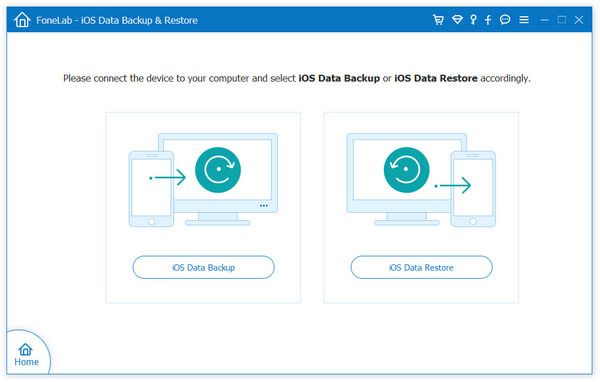
Βήμα 3 Τώρα βρίσκεστε στο παράθυρο περιέχει 2 μεθόδους για το αντίγραφο ασφαλείας σας - Τυπικό αντίγραφο ασφαλείας και Κρυπτογραφημένο αντίγραφο ασφαλείας. Επιλέξτε αυτό που σας αρέσει και κάντε κλικ στο Έναρξη.
Τυπικό αντίγραφο ασφαλείας: Για να δημιουργήσετε αντίγραφα ασφαλείας των βίντεό σας με κανονικό τρόπο, χωρίς κωδικό πρόσβασης.
Κρυπτογραφημένο αντίγραφο ασφαλείας: Για δημιουργία αντιγράφων ασφαλείας βίντεο με κωδικό πρόσβασης για την προστασία των προσωπικών σας πληροφοριών.

Βήμα 4 Επιλέξτε τα βίντεό σας ή άλλα αρχεία που θέλετε και κάντε κλικ στο Επόμενο.
Μπορείς να δημιουργία αντιγράφων ασφαλείας για μηνύματα κειμένου iPhone, βίντεο, μουσική κ.λπ. Απλώς περιμένετε λίγα λεπτά και θα δημιουργήσει αντίγραφα ασφαλείας των επιλεγμένων δεδομένων πλήρως στον υπολογιστή σας.

Δεν χρησιμοποιούν όλα τα άτομα iPhone, όταν χρησιμοποιείτε τηλέφωνο Android και δεν υπάρχουν εφαρμογές όπως το iCloud και το iTunes, τι πρέπει να κάνετε για τη δημιουργία αντιγράφων ασφαλείας δεδομένων; Το Μέρος 2 παρέχει λύσεις για εσάς που έχετε τηλέφωνο Android και δεν έχετε ιδέα να δημιουργήσετε αντίγραφα ασφαλείας βίντεο σε αυτό.
Λάβετε υπόψη ότι παίρνουμε το Samsung Galaxy S7 Edge για παράδειγμα.
Το Google Photos είναι γνωστό ως εφεδρική υπηρεσία, υποστηρίζει ιδιωτικά αποθηκευμένο και μπορεί επίσης να συγχρονίσει τα δεδομένα σας σε οποιαδήποτε συσκευή με τον ίδιο λογαριασμό Google. Εδώ θα σας δείξουμε πώς λειτουργεί ως εφεδρική υπηρεσία.
Βήμα 1 Πραγματοποιήστε λήψη και εγκατάσταση της εφαρμογής Google Photos στο τηλέφωνό σας Android.
Βήμα 2 Ανοίξτε την εφαρμογή Google Photos και συνδεθείτε με τον λογαριασμό σας Google. Εάν δεν έχετε λογαριασμό Google, υποβάλετε αίτηση για έναν πρώτα.
Βήμα 3 Πατήστε Μενού στην επάνω αριστερή γωνία.
Βήμα 4 Επιλέξτε Ρυθμίσεις> Δημιουργία αντιγράφων ασφαλείας και συγχρονισμός.
Μπορείτε να αλλάξετε τις ρυθμίσεις δημιουργίας αντιγράφων ασφαλείας εδώ.
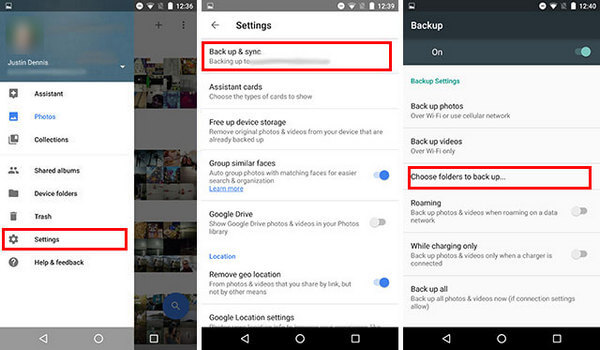
Βήμα 5 Εάν θέλετε να δημιουργήσετε αντίγραφα ασφαλείας όλων των βίντεο στο τηλέφωνό σας Android, πατήστε Δημιουργία αντιγράφων ασφαλείας βίντεο είναι εντάξει.
Αν θέλετε απλώς να δημιουργήσετε αντίγραφα ασφαλείας για συγκεκριμένα βίντεο, πρέπει να πατήσετε Επιλογή φακέλων για δημιουργία αντιγράφων ασφαλείας… για να επιλέξετε τα βίντεο για τα οποία θέλετε να δημιουργήσετε αντίγραφα ασφαλείας.
Βήμα 6 Περιμένετε λεπτά για να επεξεργαστείτε το αντίγραφο ασφαλείας.
Λαμβάνετε 15 GB δωρεάν αποθηκευτικού χώρου για φωτογραφίες και βίντεο από το Google Photos, όπως προαναφέρθηκε, εάν έχει εξαντληθεί ο αποθηκευτικός χώρος, πρέπει να απενεργοποιήσετε τη δημιουργία αντιγράφων ασφαλείας και τον συγχρονισμό. Μόλις ξεχάσετε να το απενεργοποιήσετε, θα συνεχίσει να δημιουργεί αντίγραφα ασφαλείας των νέων στοιχείων στο τηλέφωνό σας και αυτό θα προκαλέσει πρόβλημα αντικατάστασης. Θέλω να πω ότι τα τελευταία δεδομένα θα καλύπτουν αυτόματα τα προηγούμενα δεδομένα όταν ο χώρος αποθήκευσης είναι πλήρης.
Όσον αφορά αυτήν την κατάσταση, μπορείτε να βρείτε λογισμικό που μπορεί να σας βοηθήσει να ανακτήσετε αυτά τα πράγματα ή απλά χρειάζεστε άλλο λογισμικό για να σας βοηθήσουμε να δημιουργήσετε αντίγραφα ασφαλείας των αρχείων σας για να αποτρέψετε αυτό να συμβεί. Το Aiseesoft Android Data Backup & Restore σάς επιτρέπει να δημιουργείτε αντίγραφα ασφαλείας των αρχείων σας με ασφαλή τρόπο, με ένα μόνο κλικ και θα αποθηκεύετε το αντίγραφο ασφαλείας όπου θέλετε στον υπολογιστή σας.
Θα σας δείξουμε πώς να δημιουργείτε αντίγραφα ασφαλείας των βίντεό σας σε τηλέφωνο Android μέσω της δημιουργίας αντιγράφων ασφαλείας και επαναφοράς δεδομένων Android Aiseesoft.
Βήμα 1 Συνδέστε το τηλέφωνό σας Android στον υπολογιστή μέσω καλωδίου USB και το Aiseesoft Android Data Backup & Restore θα το εντοπίσει αυτόματα.
Βήμα 2 Ενεργοποίηση σφαλμάτων USB.
Εάν έχετε ήδη ενεργοποιήσει τον εντοπισμό σφαλμάτων USB, απλώς μεταβείτε στο Βήμα 3 απευθείας.
Εάν δεν έχετε συνδέσει το τηλέφωνό σας στο Aiseesoft Android Data Backup & Restore στο παρελθόν, θα σας ζητήσει να ενεργοποιήσετε τον εντοπισμό σφαλμάτων USB.
Απλώς ακολουθήστε το αναδυόμενο παράθυρο με οδηγίες και ενεργοποιήστε τον εντοπισμό σφαλμάτων USB στο τηλέφωνό σας Android.

Βήμα 3 Θα υπάρχουν 3 επιλογές στη διεπαφή αυτού του λογισμικού, επιλέξτε Android Data Backup & Restore. Και θα δείτε τις επιλογές δημιουργίας αντιγράφων ασφαλείας και επαναφοράς. Τώρα θέλουμε να δημιουργήσουμε αντίγραφα ασφαλείας των βίντεο, απλώς επιλέξτε την επιλογή δημιουργίας αντιγράφων ασφαλείας.

Εξηγούμε τώρα τη διαφορά μεταξύ της δημιουργίας αντιγράφων ασφαλείας δεδομένων συσκευής και της δημιουργίας αντιγράφων ασφαλείας με ένα κλικ.
Δημιουργία αντιγράφων ασφαλείας δεδομένων συσκευής: Εάν κάνετε κλικ σε αυτό το κουμπί, θα εμφανίσει όλα τα δεδομένα στο τηλέφωνό σας στο παράθυρο προεπισκόπησης και μπορείτε να επιλέξετε τα βίντεο για τα οποία θέλετε να δημιουργήσετε αντίγραφα ασφαλείας.

Δημιουργία αντιγράφων ασφαλείας με ένα κλικ: Με αυτό το κουμπί, μπορείτε να δημιουργήσετε αντίγραφα ασφαλείας όλων των δεδομένων στο τηλέφωνό σας με ένα κλικ.
Βήμα 4 Περιμένετε λίγα λεπτά, θα λάβετε ένα "Συγχαρητήρια!" μήνυμα μετά την ολοκλήρωση της δημιουργίας αντιγράφων ασφαλείας.
Το Aiseesoft Android Data Backup & Restore σάς επιτρέπει επίσης να επιλέξετε μια τοποθεσία στον υπολογιστή σας για να αποθηκεύσετε το αντίγραφο ασφαλείας σας, απλώς κάντε κλικ στο "Μενού"> "Προτιμήσεις ..." για να ορίσετε μια διαδρομή όπως θέλετε.
Αφού διαβάσατε το άρθρο μας, ξέρατε πώς να δημιουργήσετε αντίγραφα ασφαλείας των δεδομένων στο τηλέφωνό σας; Ποια μέθοδος πιστεύετε ότι είναι η καλύτερη για εσάς; Αφήστε τα σχόλιά σας μαζί μας.